Indice dei contenuti
Se siete un creatore che vuole costruire una comunità fiorente, l'integrazione tra Patreon e Discord può migliorare la connessione con il vostro pubblico. Patreon è una piattaforma eccellente per monetizzare i contenuti attraverso le iscrizioni, ma non offre strumenti per la creazione di comunità direttamente all'interno della sua piattaforma. Discord, invece, è l'app ideale per la comunicazione in tempo reale e il coinvolgimento della comunità. Collegando il vostro account Patreon a Discord, potete offrire ai vostri sostenitori uno spazio interattivo e senza soluzione di continuità per comunicare con voi e con gli altri.
Questo articolo vi guiderà attraverso il processo di connessione di Patreon a Discord, discuterà come impostare i ruoli per i vostri sostenitori e fornirà suggerimenti per la risoluzione dei problemi nel caso in cui doveste riscontrare dei problemi. Esploreremo anche una soluzione alternativa che potrebbe valere la pena di prendere in considerazione per un'esperienza più integrata.
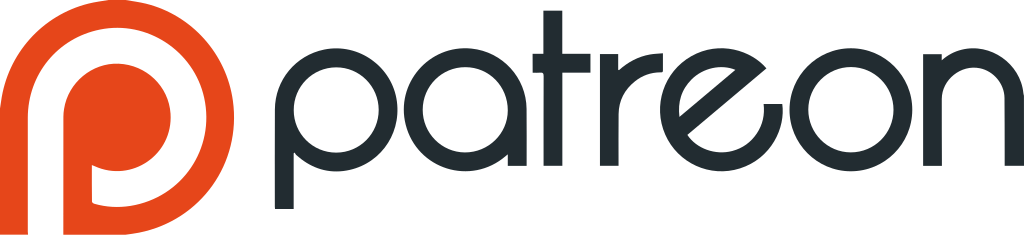
Perché collegare Patreon a Discord?
Collegare Patreon a Discord migliora la costruzione della comunità e offre ai clienti un'esperienza migliore. Sebbene Patreon sia ottimo per generare entrate ricorrenti, manca di strumenti per la gestione di una comunità. Discord, invece, eccelle nel coinvolgimento. L'integrazione di questi due strumenti offre diversi vantaggi:
Accesso esclusivo alla comunità
Collegare Patreon a Discord consente di offrire ai clienti l'accesso esclusivo a un server privato, favorendo il senso di appartenenza e rafforzando la comunità del vostro marchio.
Accesso basato su livelli
Con l'integrazione di Discord, è possibile assegnare ruoli in base ai livelli di abbonamento a Patreon, dando ai clienti l'accesso a canali specifici in base al loro livello di supporto. Questo incoraggia gli aggiornamenti e fornisce esperienze personalizzate.
Aumentare il coinvolgimento dei mecenati
Discord facilita la comunicazione in tempo reale, consentendo di ospitare sessioni di domande e risposte in diretta, discussioni ed eventi, migliorando il coinvolgimento della vostra comunità.
Gestione della comunità più semplice
L'integrazione di Patreon con Discord automatizza l'assegnazione dei ruoli, riducendo la gestione manuale e consentendo di concentrarsi sulla creazione di contenuti e sull'interazione con la comunità.
Discussioni sicure e private
Per i creatori che si occupano di argomenti delicati, Discord offre spazi privati per discutere i problemi. I suoi strumenti di moderazione garantiscono una comunità rispettosa e organizzata.
Creare connessioni personali
L'integrazione di Patreon con Discord consente di coinvolgere in modo più personale i sostenitori in tempo reale, favorendo la fedeltà e le connessioni più profonde, che aumentano la fidelizzazione.
Condivisione semplificata dei contenuti
Condividete facilmente contenuti esclusivi con i clienti attraverso canali dedicati, semplificando l'accesso agli aggiornamenti, alle anteprime e alle prime uscite.
Favorire la comunità e l'appartenenza
Discord crea un senso di cameratismo tra gli avventori, permettendo loro di connettersi, condividere feedback e collaborare, rafforzando la comunità.
Facilitare le collaborazioni
Se state lavorando a progetti collaborativi, Discord è perfetto per organizzare i team e condividere le idee con i clienti, facendoli sentire più coinvolti.
Automatizzare l'inserimento degli utenti
Collegando Patreon a Discord si aggiungono automaticamente nuovi sostenitori e si assegnano i ruoli appropriati, garantendo un'esperienza di onboarding senza problemi.
Aumentare la fidelizzazione dei clienti
L'accesso esclusivo a Discord mantiene i clienti impegnati e riduce la probabilità di cancellazione, migliorando i tassi di fidelizzazione.
Opportunità di monetizzazione
Discord offre ulteriori modi per monetizzare la vostra comunità, come canali premium a pagamento, eventi e prodotti esclusivi.
Collegare Patreon a Discord migliora l'impegno, semplifica la gestione e rafforza le connessioni con la vostra comunità, creando un'esperienza più dinamica sia per i creatori che per i sostenitori.

Come collegare Patreon a Discord
Collegare il vostro account Patreon a Discord è un processo semplice e vi permette di fornire ai vostri sostenitori un accesso esclusivo al vostro server Discord. Questa guida passo passo vi spiegherà come integrare queste due piattaforme per costruire una comunità più coinvolta e connessa.
Passo 1: accedere alle impostazioni del profilo
Il primo passo per collegare il proprio account Patreon a Discord è navigare nelle impostazioni del proprio profilo. Ecco come fare:
Accedere al proprio account Patreon
Assicuratevi di aver effettuato l'accesso al vostro account Patreon. Aprite il browser e andate sul sito di Patreon. Se non avete ancora effettuato il login, cliccate sul pulsante "Log In" in alto a destra della homepage e inserite le vostre credenziali.
Accedere al menu Impostazioni
Una volta effettuato l'accesso, si vedrà l'icona del proprio profilo in alto a destra della pagina. Fare clic su di essa per aprire il menu a discesa. In questo menu, cliccate su "Impostazioni". In questo modo si accede alla pagina delle impostazioni generali, dove è possibile gestire varie funzioni del proprio account.
Andare alle Impostazioni del mio profilo
Nella pagina delle impostazioni sono presenti diverse schede o sezioni. Cercare "Impostazioni del mio profilo" sotto la sezione "Account". Qui è possibile gestire le informazioni del proprio account e collegare applicazioni di terze parti come Discord.
Confermate di essere nella sezione giusta
Assicuratevi di essere nella sezione corretta per la connessione delle app. Vedrete opzioni come la modifica della password, l'aggiornamento dell'e-mail e altro ancora. I passi successivi prevedono la connessione dell'account Discord, quindi assicuratevi di essere pronti.
Passo 2: Scegliere le applicazioni connesse
Ora che siete nelle impostazioni del vostro profilo, il passo successivo è scegliere quali app volete collegare al vostro account Patreon. Ecco come fare:
Trovate la sezione "Applicazioni connesse
Sul lato sinistro delle impostazioni del profilo è presente un elenco di sezioni. Cercate "Applicazioni collegate". Questa è l'area in cui è possibile collegare servizi di terze parti al proprio account Patreon.
Fate clic su "Applicazioni collegate".
Una volta cliccato su "Connected Apps", si accede a una pagina che mostra diverse integrazioni di terze parti che possono essere collegate al proprio account Patreon.
Cercate l'opzione Discord
In questa pagina si dovrebbe vedere un elenco di integrazioni di terze parti disponibili, tra cui Vimeo, Zapier e Discord. Trovare Discord in questo elenco. Se Discord non è immediatamente visibile, potrebbe essere necessario scorrere verso il basso o utilizzare la funzione di ricerca per individuarlo rapidamente.
Selezionare Discord per l'integrazione
Una volta trovato Discord, fare clic sul pulsante "Connetti" accanto ad esso. Questo avvierà il processo di collegamento del vostro account Patreon con il vostro account Discord.
Passo 3: Autorizzare la connessione
L'ultimo passo consiste nell'autorizzare la connessione tra i vostri account Patreon e Discord. Seguite queste istruzioni:
Reindirizzamento a Discord
Dopo aver fatto clic su "Connetti", si verrà reindirizzati al sito web di Discord. Se non si è già connessi a Discord, verrà richiesto di accedere utilizzando le proprie credenziali Discord.
Se avete già effettuato l'accesso a Discord, questo passaggio sarà automatico e vi porterà a una pagina in cui potrete autorizzare la connessione.
Accedere al proprio account Discord
Se viene richiesto di accedere, inserire le proprie credenziali Discord (e-mail e password) o utilizzare il metodo di accesso preferito, ad esempio tramite un account Google o l'app Discord.
Concessione dei permessi necessari
Dopo aver effettuato l'accesso, Discord vi chiederà di concedere a Patreon i permessi necessari per accedere e interagire con il vostro account Discord. Dovrete fare clic su "Autorizza" per consentire l'integrazione. Le autorizzazioni richieste includono il permesso a Patreon di gestire i ruoli, inviare messaggi e gestire gli inviti al vostro server Discord. In questo modo il bot Patreon Discord potrà funzionare correttamente, assegnare i ruoli e aiutare ad automatizzare l'accesso dei membri in base al loro livello Patreon.
Completare l'autorizzazione
Una volta fatto clic su "Autorizza", la connessione sarà completata e si tornerà al sito di Patreon. Ora dovreste vedere che il vostro account Discord è collegato alla voce "Applicazioni connesse".
Creare una comunità Discord per i propri clienti
Una volta completata l'integrazione, potete iniziare a configurare la vostra comunità Discord e assegnarla come ricompensa per uno o più livelli Patreon. Ecco cosa fare:
Creare un server Discord (se non ne avete già uno)
Se non avete ancora creato un server Discord, createlo accedendo a Discord e facendo clic sull'icona "+" nella barra laterale sinistra per creare un nuovo server. Date un nome al server in base al vostro marchio o alla vostra comunità e personalizzatelo in base alle vostre esigenze.
Assegnare ruoli in base ai livelli di Patreon
Nelle impostazioni del server Discord, creare ruoli che corrispondano ai diversi livelli di Patreon. Ad esempio, un ruolo "Gold Patron" per il livello più alto e un ruolo "Silver Patron" per i sostenitori di livello medio. Tornate alla sezione "Applicazioni collegate" di Patreon e selezionate i ruoli Discord corrispondenti per ogni livello di Patreon.
Impostare i canali Discord
Create diversi canali all'interno del vostro server Discord per vari scopi: chat generali, eventi esclusivi, sessioni di domande e risposte, o anche un canale per i clienti per inviare feedback o idee. Limitate l'accesso a canali specifici in base al livello del cliente.
Accogliere i clienti in modo automatico
Una volta connessi, ai nuovi sostenitori verrà automaticamente assegnato il ruolo corretto in base al loro livello quando collegheranno il loro account Discord a Patreon. Non dovrete aggiungerli manualmente al vostro server, risparmiando tempo.
Impegnarsi con la comunità
Ora che i vostri account Patreon e Discord sono integrati, potete iniziare a interagire con i vostri sostenitori in tempo reale. Condividete aggiornamenti, organizzate eventi, rispondete a domande e costruite una forte comunità su Discord.
Collegare Patreon a Discord è un ottimo modo per offrire più valore ai vostri sostenitori, aumentare il coinvolgimento e costruire un senso di comunità più forte. Seguendo questi passaggi, è possibile integrare le due piattaforme senza problemi, consentendo di creare uno spazio dinamico e interattivo per i propri sostenitori. Una volta completata l'integrazione, potrete concentrarvi sulla promozione di una comunità fiorente, mentre Patreon si occuperà della parte di monetizzazione.
Impostazione dei ruoli per i patroni su Discord
Una volta collegati gli account Patreon e Discord, è il momento di impostare i ruoli per i clienti. Questi ruoli faranno in modo che gli avventori abbiano il livello di accesso appropriato al server Discord in base al loro livello di abbonamento.
Creare ruoli su Discord
Per iniziare, è necessario creare dei ruoli nel server Discord. Ecco come fare:
- Accedere al proprio server Discord.
- Fare clic sul menu a discesa accanto al nome del server e selezionare "Impostazioni del server".
- Passare alla scheda "Ruoli", dove è possibile creare nuovi ruoli per i livelli Patreon.
- Assegnate ai ruoli un nome che corrisponda ai livelli di appartenenza a Patreon (ad esempio, "Bronzo", "Argento", "Oro"). In questo modo sarà più facile assegnare i ruoli corretti in seguito.
- Impostare le autorizzazioni desiderate per ciascun ruolo. Questi permessi possono andare dal consentire ai membri di inviare messaggi in canali specifici alla gestione dei ruoli o alla moderazione dei contenuti.
Collegare i ruoli ai livelli di Patreon
Una volta creati i ruoli su Discord, tornate al vostro account Patreon:
- Nelle impostazioni di Patreon, nella sezione "Applicazioni collegate", trovare Discord e fare clic su "Configura".
- Selezionare i ruoli creati su Discord e assegnarli ai livelli Patreon corrispondenti. Ad esempio, si può assegnare il ruolo "Oro" al livello più remunerativo, mentre il ruolo "Bronzo" al livello base.
Spostare il bot Patreon Discord in cima all'elenco dei ruoli
Per garantire che il bot Patreon Discord possa gestire correttamente questi ruoli, è necessario spostare il ruolo del bot Patreon in cima all'elenco dei ruoli del server Discord. Questo passaggio è fondamentale, perché il bot deve avere la massima priorità nella gestione dei ruoli per i clienti.
- In Discord, andare su "Impostazioni del server" e fare clic su "Ruoli".
- Trovare il ruolo Patreon (in genere etichettato come "Patreon Discord bot").
- Trascinate il ruolo Patreon in cima all'elenco dei ruoli.
Questo assicura che il bot di Patreon Discord possa assegnare e rimuovere i ruoli dei clienti in base al loro stato di sottoscrizione.
Testare l'integrazione
Per verificare che tutto funzioni correttamente, invitate alcuni sostenitori a unirsi al vostro server Discord e verificate che ricevano il ruolo corretto in base al loro livello Patreon. Se i ruoli sono assegnati correttamente, l'integrazione è stata impostata in modo corretto.

Espandere la vostra comunità con Fanspicy: un percorso senza soluzione di continuità verso la monetizzazione
Mentre lavorate per costruire la vostra comunità e coinvolgere i vostri clienti attraverso piattaforme come Patreon e Discord, potreste scoprire di essere alla ricerca di un approccio più integrato per non solo coinvolgere il vostro pubblico, ma anche monetizzare i vostri contenuti in modo più efficace. È qui che Fanspicy arriva. Fanspicy è una potente piattaforma progettata per aiutare i creatori come voi a portare i vostri sforzi di costruzione della comunità al livello successivo, consentendovi al contempo di guadagnare facendo ciò che amate.
La nostra piattaforma è costruita per aiutare i creatori di tutti i settori - che si tratti di artisti, influencer, fotografi o creatori di contenuti - a connettersi profondamente con il proprio pubblico e a trasformare questa connessione in un flusso di reddito sostenibile. Con Fanspicy, avete la possibilità di guadagnare offrendo contenuti esclusivi, interazioni dal vivo e altro ancora, gestendo la vostra community e i vostri contenuti da un'unica piattaforma facile da usare.
Come Fanspicy integra i vostri sforzi esistenti
Fanspicy offre diverse funzioni chiave che integrano le strategie di costruzione della comunità esistenti su piattaforme come Patreon e Discord:
- Aumentare il coinvolgimento e i guadagni: Con Fanspicy, potete andare in diretta, chattare con il vostro pubblico e condividere istantaneamente contenuti esclusivi. Il coinvolgimento in tempo reale aumenta sia la connessione che le entrate. Più interazione con i vostri fan significa più potenziale di monetizzazione.
- Soluzioni di pagamento complete: A differenza di molte altre piattaforme, Fanspicy offre diversi metodi di pagamento, tra cui bonifici, PayPal, Paxum, criptovalute e altro ancora. La nostra piattaforma vi garantisce di essere pagati puntualmente, ogni volta, con opzioni flessibili che si rivolgono ai creatori di tutto il mondo.
- Modello di guadagno interessante: Fanspicy offre uno dei modelli di pagamento più favorevoli ai creatori nel settore. Prendiamo solo una commissione di 20%, che copre l'elaborazione dei pagamenti e gli sforzi di marketing. La parte migliore? Per i creatori di alto livello, la commissione scende a sole 6%, il che significa che si trattiene un'enorme quantità di 94% dei propri guadagni, massimizzando le ricompense.
- Comunicazione multilingue: Con la nostra funzione di traduzione automatica, potete comunicare senza sforzo con i vostri fan in tutto il mondo. Che stiate scrivendo in inglese, in portoghese o in qualsiasi altra lingua, Fanspicy assicura che i vostri messaggi siano perfettamente tradotti per il vostro pubblico, abbattendo le barriere linguistiche.
- Integrazione perfetta con i social media: Promuovete facilmente i vostri contenuti condividendo il vostro link Fanspicy su piattaforme come Instagram, TikTok e Snapchat. Grazie al nostro script di sicurezza, potete essere certi che il vostro account rimarrà sicuro e il vostro link visibile senza violare le politiche delle piattaforme.
Perché scegliere Fanspicy?
Fanspicy non è solo un'altra piattaforma, ma un ecosistema completo che aiuta i creatori a crescere, impegnarsi e guadagnare:
- Guadagnare con flessibilità: Fanspicy è stato progettato per consentire ai creatori di monetizzare in diversi modi. Che si tratti di abbonamenti, post o interazioni live, ci sono numerosi modi per guadagnare e far crescere le proprie entrate.
- Coinvolgete i vostri fan come mai prima d'ora: Ospitare chat dal vivo, condividere aggiornamenti esclusivi e offrire contenuti dietro le quinte non è mai stato così facile. Fanspicy vi aiuta a costruire relazioni durature con i vostri fan, trasformandoli da seguaci in una comunità dedicata.
- Assistenza clienti di prim'ordine: Il nostro team di supporto dedicato è sempre pronto ad aiutarvi a risolvere qualsiasi problema. Con un'e-mail di supporto, un numero di contatto e le FAQ disponibili sul sito, potrete sempre ottenere l'assistenza di cui avete bisogno.
Siete pronti a fare il prossimo passo nella monetizzazione della vostra comunità?
Se state già costruendo una community attraverso piattaforme come Patreon e Discord, aggiungere Fanspicy al vostro kit di strumenti può aiutarvi a massimizzare il vostro potenziale di guadagno. Sia che vogliate coinvolgere il vostro pubblico in tempo reale, monetizzare in modo più efficace o offrire un'esperienza esclusiva, Fanspicy è la piattaforma ideale per portare il vostro viaggio di creatori al livello successivo.
Unisciti al Fanspicy e iniziate a costruire il futuro che avete sempre sognato. Iscriviti e inizia a guadagnare: che tu sia un creatore o un fan, c'è un posto per te nella community di Fanspicy. Non perdete l'opportunità di liberare tutto il vostro potenziale!
Conclusione
Collegare Patreon a Discord offre un modo semplice per coinvolgere la vostra comunità, fornendo uno spazio in cui i vostri sostenitori possono interagire con voi e tra di loro. Collegando queste due piattaforme, potete aumentare il valore dei vostri livelli Patreon offrendo un accesso esclusivo al vostro server Discord, creando un'esperienza più personalizzata per i vostri sostenitori. Il processo di integrazione è relativamente semplice e l'impostazione dei ruoli in base ai livelli di appartenenza assicura ai vostri sostenitori i privilegi appropriati.
Tuttavia, se la gestione di due piattaforme separate vi sembra ingombrante, una soluzione all-in-one come Mighty Networks può semplificare il vostro flusso di lavoro. Mighty Networks consente di gestire tutto, comunità, corsi e monetizzazione, in un unico luogo, offrendo un approccio più integrato alla costruzione e alla crescita della comunità. Sia che scegliate di integrare Patreon con Discord o di esplorare opzioni alternative, l'obiettivo è creare una comunità fiorente e coinvolta che sostenga e avvantaggi sia voi che il vostro pubblico.
FAQ
1. Come faccio a collegare il mio account Discord a Patreon?
Per collegare il vostro account Discord a Patreon, andate nelle impostazioni di Patreon, cliccate su "Applicazioni collegate", quindi scegliete "Discord". Accedete al vostro account Discord, autorizzate la connessione e il gioco è fatto!
2. Perché i miei patroni non ricevono i loro ruoli in Discord?
Assicurarsi che il bot Patreon Discord sia in cima all'elenco dei ruoli in Discord. Inoltre, verificate di aver collegato i ruoli corretti per ogni livello Patreon e che i vostri sostenitori abbiano collegato i loro account Discord ai loro profili Patreon.
3. Posso utilizzare più account Patreon con un server Discord?
No, solo un account Patreon alla volta può essere collegato a un server Discord. Ogni server può gestire i ruoli solo per una singola pagina Patreon.
4. Come si risolve il problema dei "permessi Bot"?
Assicurarsi che il bot Patreon Discord abbia le autorizzazioni necessarie, tra cui "Gestisci ruoli", "Crea invito istantaneo" e "Calcia i membri". Queste impostazioni devono essere controllate per garantire che il bot possa gestire correttamente i ruoli.
5. Cosa devo fare se il mio server Discord non viene visualizzato in Patreon?
Verificare che il server Discord sia ancora attivo e correttamente collegato al proprio account Patreon. Se il server è assente, provare a scollegare e ricollegare l'integrazione.
6. Cosa succede quando un mecenate cancella il suo impegno?
Se un mecenate cancella il suo impegno o il suo pagamento non va a buon fine, il ruolo corrispondente verrà automaticamente rimosso dal suo account Discord.
7. Posso usare Discord per i membri gratuiti su Patreon?
Attualmente, i ruoli Discord sono disponibili solo per i membri paganti di Patreon. Tuttavia, è possibile creare manualmente un ruolo separato per i membri gratuiti all'interno di Discord.